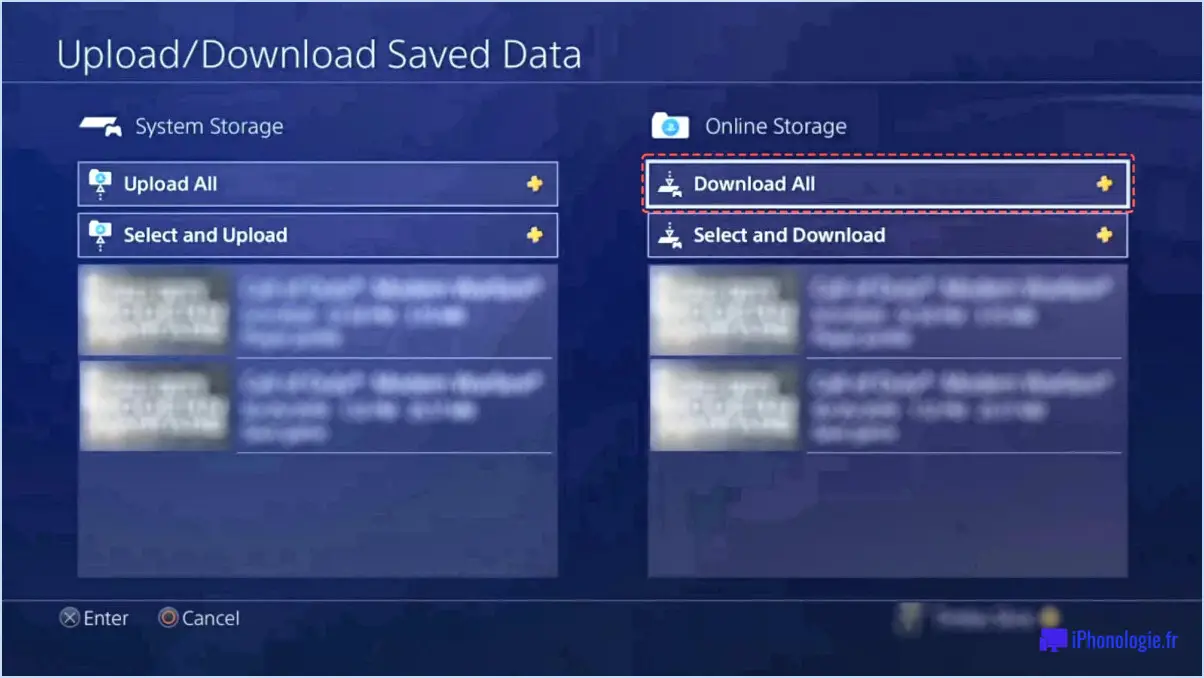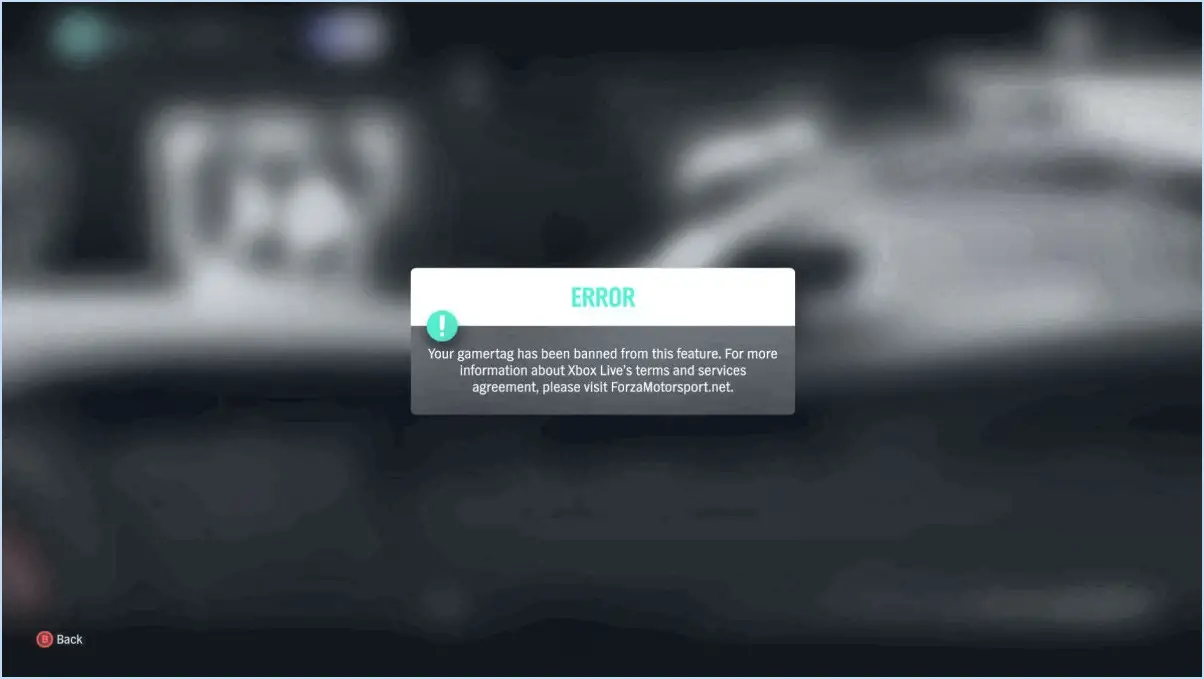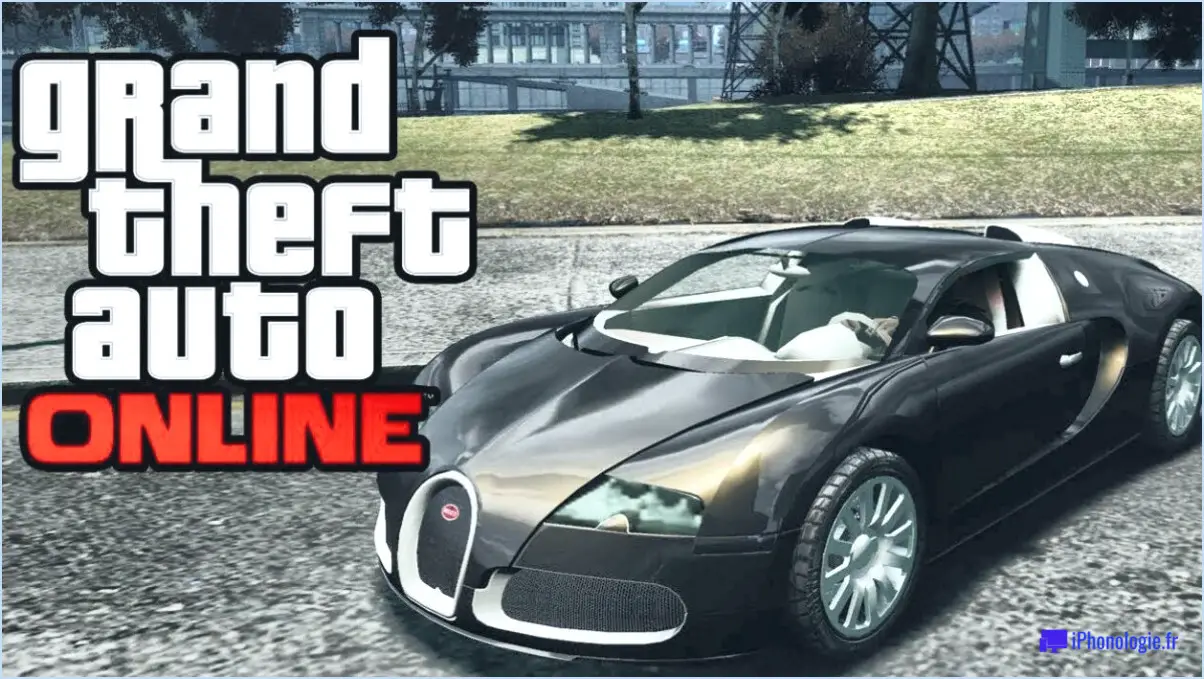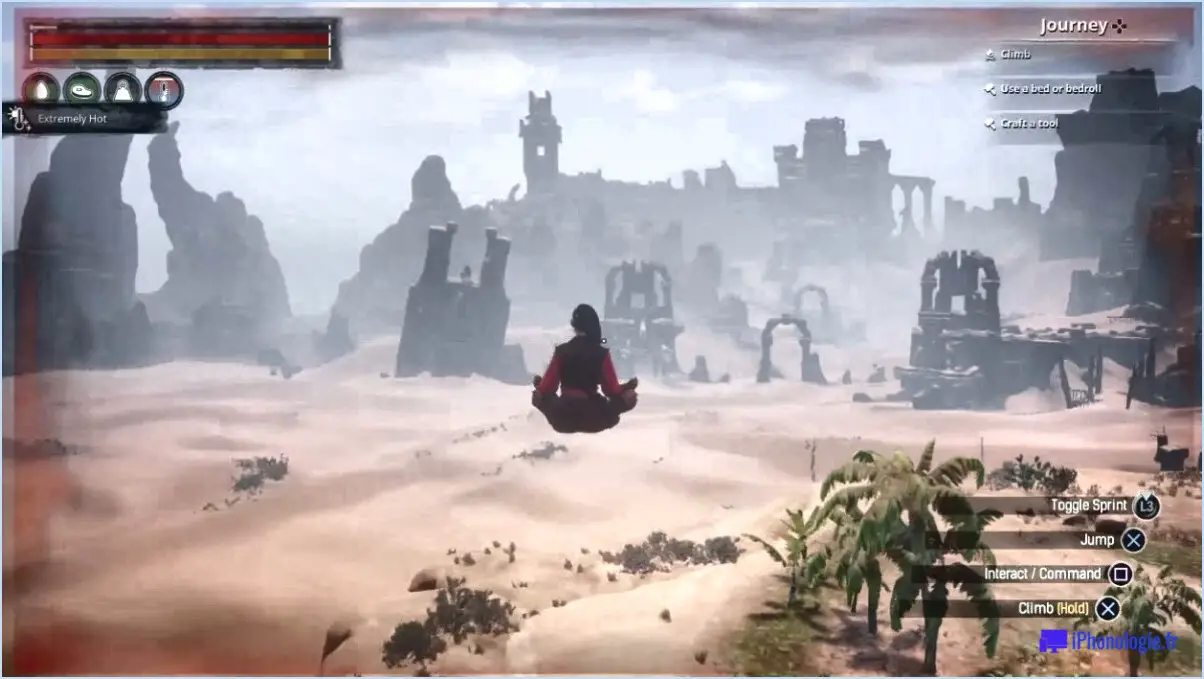Quel est le rôle du bouton bind sur la xbox one?

Le bouton de liaison de la Xbox One joue un rôle crucial dans le domaine des jeux et de la connectivité des périphériques. Ce bouton discret mais puissant facilite l'association transparente des manettes et autres périphériques avec votre console Xbox One, ce qui ouvre de nouvelles possibilités de jeu.
Lorsque vous souhaitez connecter une nouvelle manette ou un nouveau périphérique à votre Xbox One, le bouton bouton bind entre en jeu. Situé à la fois sur la console et sur la manette, il déclenche un processus connu sous le nom de lier dans lequel la console et l'appareil établissent une connexion sécurisée et synchronisée. Ce processus garantit que les signaux d'entrée et les commandes du contrôleur sont relayés avec précision à la console, ce qui garantit une expérience de jeu sans décalage et réactive.
Voici comment le bouton de liaison s'opère :
- Localiser le bouton: Sur la console Xbox One, le bouton bouton de liaison se trouve généralement à l'avant, près de la fente pour disque ou des ports USB. Sur la manette, il est situé sur le bord supérieur, à côté du port USB.
- Préparer votre appareil: Assurez-vous que l'appareil que vous souhaitez lier est en mode d'appairage. Cela est souvent indiqué par des lumières clignotantes ou des combinaisons de boutons spécifiques.
- Liaison côté console: Appuyez et maintenez enfoncée la touche bouton de liaison sur la console. Lorsque les voyants lumineux de la console commencent à clignoter, elle passe en mode réceptif et recherche activement des appareils avec lesquels s'appairer.
- Liaison latérale du contrôleur: Appuyez simultanément sur les touches bind button du contrôleur. Le voyant du contrôleur se met également à clignoter, indiquant qu'il est prêt à être apparié.
- Etablir la connexion: Une fois que la console et le contrôleur sont en mode d'appairage, ils se trouvent l'un l'autre dans le vaste paysage sans fil et établissent une connexion. Les voyants lumineux se stabiliseront, confirmant la réussite de la liaison.
Cette fonction apparemment anodine, mais incroyablement importante, illustre l'engagement de la Xbox One en faveur du confort d'utilisation et de l'accessibilité. Que vous vous engagiez dans des batailles multijoueurs effrénées ou que vous vous immergiez dans des épopées en solo, l'interface de connexion de la Xbox One vous permet d'accéder à l'ensemble des fonctionnalités de la console. bouton de liaison garantit l'intégration transparente de votre manette à votre console de jeu, vous donnant ainsi l'avantage nécessaire pour conquérir les mondes virtuels.
Par essence, le bouton bouton de liaison de la Xbox One illustre la volonté de Microsoft de créer un écosystème de jeu cohérent, dans lequel les appareils communiquent harmonieusement, ce qui vous permet de vous concentrer sur ce qui compte vraiment : votre expérience de jeu.
Quels sont tous les boutons de la manette de la Xbox One?
La manette de la Xbox One comporte un total de 14 boutons, chacun contribuant à une expérience de jeu immersive. Parmi ces boutons, on trouve les boutons fondamentaux A, B, X, Y qui offrent des commandes intuitives. Les boutons Pare-chocs gauche et Pare-chocs droit permettent d'accéder facilement à des actions supplémentaires. Pendant ce temps, le pare-chocs droit facilite l'accès à des actions supplémentaires. Gâchette gauche et Déclenchement à droite assurent une entrée nuancée pour des scénarios de jeu variables. La gâchette Retour et Début permettent une navigation et une gestion rapides, tandis que les boutons Clic sur le stick gauche et Clic sur le manche droit introduisent une fonctionnalité secondaire. En outre, la fonction Bouton de menu facilite l'accès au menu du jeu, et le bouton Bouton View améliore la visibilité et le contexte. Grâce à cet ensemble de boutons, la manette Xbox One permet aux joueurs de disposer d'une gamme complète de commandes au bout des doigts.
Comment mettre une manette en mode appairage?
Pour mettre une manette en mode d'appairage, assurez-vous qu'elle est sous tension et reliée à votre ordinateur. Ensuite, lancez l'application Xbox sur votre ordinateur et choisissez la manette que vous souhaitez appairer. Sur la manette, appuyez sur le bouton Xbox et maintenez-le enfoncé jusqu'à ce que le voyant devienne vert.
Puis-je contrôler ma Xbox One avec mon iPhone?
Oui, vous pouvez contrôler votre Xbox One avec votre iPhone. Il suffit de télécharger l'application Xbox sur l'App Store, de vous connecter à l'aide de votre compte Microsoft et de profiter de la possibilité de gérer vos jeux et divertissements Xbox One à partir de votre iPhone.
Les manettes Xbox One sont-elles toutes Bluetooth?
Oui, toutes Contrôleurs Xbox One sont compatibles avec la technologie Bluetooth. Cette fonctionnalité permet une connectivité sans fil transparente entre la manette et les appareils compatibles, tels que les PC, les tablettes et les smartphones. La capacité Bluetooth garantit des expériences de jeu pratiques sans nécessiter d'adaptateurs ou de câbles supplémentaires. Que vous jouiez sur votre console ou que vous étendiez votre jeu à d'autres plateformes, la fonctionnalité Bluetooth des manettes Xbox One améliore la flexibilité et l'accessibilité.
Comment réinitialiser ma Xbox One aux paramètres d'usine sans l'allumer?
Pour réinitialiser les paramètres d'usine de votre Xbox One sans l'allumer, procédez comme suit :
- Depuis l'écran d'accueil , naviguez jusqu'à Paramètres.
- Sélectionnez Système dans le menu.
- Choisissez Réinitialiser cette Xbox.
- Adhérez à l'option instructions à l'écran pour procéder à la réinitialisation.
En suivant ces étapes, vous pouvez restaurer efficacement les paramètres d'usine de votre Xbox One sans avoir à l'allumer.
Pourquoi ma manette Xbox One clignote-t-elle et ne se connecte-t-elle pas?
Si votre manette Xbox One clignote et ne se connecte pas, plusieurs facteurs peuvent être en cause :
- Câble USB défectueux: Un câble USB endommagé ou déconnecté est un coupable courant. Assurez-vous qu'il est correctement branché.
- Contrôleur non officiel: Les manettes non officielles peuvent ne pas être compatibles avec la console. Optez pour les manettes officielles pour des performances sans faille.
- Adaptateur: Pour les connexions filaires, un adaptateur USB-C vers USB-A peut s'avérer utile si la connexion directe échoue.
- Redémarrer : Essayez de redémarrer votre console et/ou votre PC pour résoudre les éventuels pépins temporaires.
Comment connecter ma manette Xbox sans le bouton de synchronisation?
Pour connecter votre manette Xbox sans utiliser le bouton de synchronisation, vous avez plusieurs options :
- Adaptateur de manette Xbox One : Utilisez un adaptateur de manette Xbox One, qui permet une connexion sans fil sans utiliser le bouton de synchronisation.
- Câble USB : Vous pouvez également connecter votre manette directement à votre console à l'aide d'un câble USB, établissant ainsi une connexion filaire pour un jeu fluide.
Ces deux méthodes permettent de s'affranchir du bouton de synchronisation et offrent des moyens pratiques de relier votre manette Xbox.